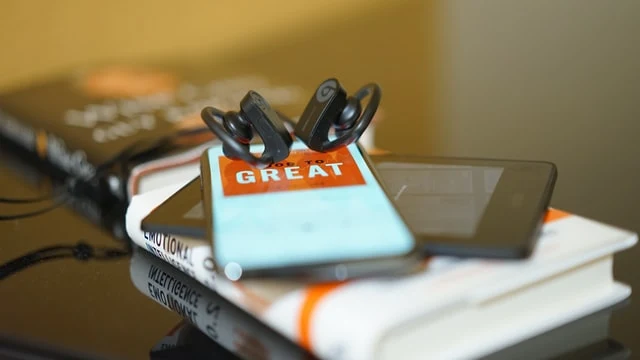 |
| Photo by Distingué CiDDiQi on Unsplash |
※ この記事は2022年5月24日の投稿を再編集したものです。
なぜ audiobook のアプリを使わないのか
オーディオブック配信サービス - audiobook.jp
![]() で購入したコンテンツを Amazon Music のアプリ で聴いている。
で購入したコンテンツを Amazon Music のアプリ で聴いている。
オーディオブック配信サービス - audiobook.jp ![]() は Amazon の Audible よりも安い値段でコンテンツが購入できるのに、それでも audiobook のアプリ を使わないのはその品質がいまひとつだからなのだ。
は Amazon の Audible よりも安い値段でコンテンツが購入できるのに、それでも audiobook のアプリ を使わないのはその品質がいまひとつだからなのだ。
- 停止した続きから聞けず、前の章に戻ってしまってなかなか先に進めない
- 章が多いとリスト表示がスクロールできない
- コンテンツの保存先として SDカードを指定できない
などの問題がある。
これは私が所有しているスマホに原因があるのかも知れないが、とにかくストレスなく聴きたいので自分なりの工夫をしている。
audiobook のコンテンツを Amazon Music のアプリで聴く方法
mp3 をダウンロードする
オーディオブック配信サービス - audiobook.jp ![]() のライブラリからコンテンツを選び、mp3 ファイルをダウンロードする。
のライブラリからコンテンツを選び、mp3 ファイルをダウンロードする。
ファイルは通常版と倍速版がありお好みで選ぶ。
私は倍速版の方が自然に聴けるので倍速版を選んでいる。
ちなみに倍速版のないコンテンツもある。
また、ダウンロードの方法として 128kbps と 64Kbps のどちらかを選べるが、利用している回線の状況で選択すればよい。
mp3 をスマホにコピーする
ダウンロードした mp3 ファイルをスマホにコピーする。
コピーはどんな方法でも構わないが、私は一旦 Google ドライブに保管して、Google ドライブからスマホにダウンロードしている。
mp3 を Amazon Music に取り込む
Amazon Music のアプリの設定に「その他」-「インポートの設定」があり、それをオンにする。
それだけで mp3 ファイルをダウンロード先から取り込まれるはずだが、私の場合はダウンロード先のフォルダから Amazon Music の専用フォルダに移動している。
Amzon Music ではコンテンツの保存先として SD カードが指定できる。
内部メモリにはできるだけ余裕を持たせたいので、SDカードにこのようなコンテンツを保存できるというのは非常にありがたい。
最後に
アプリは別に Amazon Music でなくてもよい。
mp3 プレイヤーであれば何でもよい。
本当は audiobook のアプリがよい。
何よりも audiobook のアプリが改善され、コンテンツの保存先として SD カードが指定できるようになれば、こんなに面倒なことをしなくて済む。
audiobook のファンとしては一日でも早くアプリが改善されることを期待している。
こちらの記事もおすすめ
オーディオブックで脳力を高める2022年8月24日現在では前回聴き終わった続きから聴けるようになっていた。
章が多くてもリスト表示がすべて見ることができるようにもなっていた。
しかし、コンテンツの保存先として SDカードを指定することはできない。






 にほんブログ村
にほんブログ村